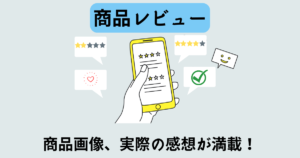本記事はMiniTool®社より依頼いただいた、レビュー記事です。
忖度はなく、率直な内容になっております。

簡単な方法ってない?

「MiniTool® Power Data Recovery」が簡単だよ。
インストール後、3クリックで復元可能なんだ。
ダウンロードから復元完了までは簡単です。
以下、4つステップで復元ができます。
使い方
- ソフトをダウンロードする
- ソフトをインストールする
- 復元したいデバイスをスキャンする
- 復元する
「試しに無償版を使って、気に入ったら有償版を買う」
この一言に尽きます。
理由は順を追って説明します。
| \ 3クリックでデータ復元 / |
|
1GBまで無償で使える! |
この記事で分かること
- 本ソフトで出来ること
- メリット、デメリット
- 実際の使用感、巷の口コミ
この記事の信頼性
年間パソコンに関する問い合わせを3,000件以上、解決。
これまでHPのパソコン 1,000台以上を販売。
2015年から設定作業やトラブル対応の実績アリ。
「MiniTool® Power Data Recovery」とは?
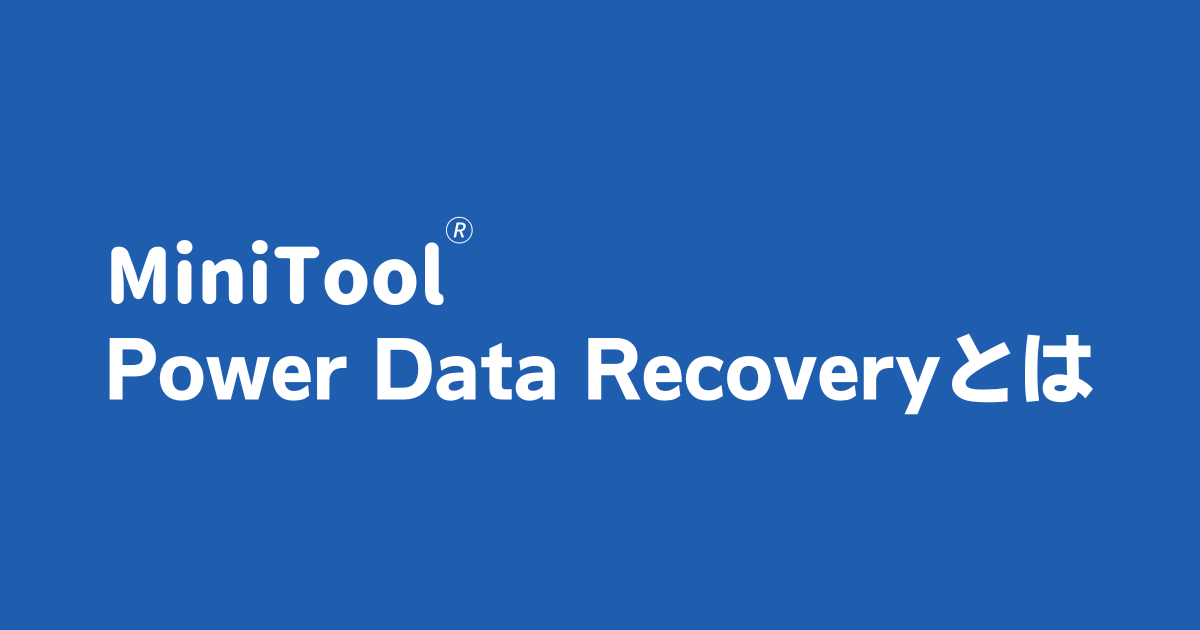
日本でいうところのパズドラと同等のダウンロード数です。(パスドラ2022年11月 時点)
どんな会社?
MiniTool® Software Ltd.について
MiniTool® Software Ltd.はプロなソフトウェア開発元として、ディスクやパーティション管理、データ復旧、データバックアップの分野に特攻を進んでおり、
お客さまの様々なディスクやパーティションの問題を解決できる、一番頼りになれる、素晴らしいソリューションをご提供することを目指し続けます。
~後略
公式サイトより引用
会社はカナダや香港にあります。
海外メーカーで日本語が流暢な方は珍しいので、日本の販売にも力を入れていることが分ります。
【MiniTool】インストール手順
【手順1】無償版をダウンロードする
まずはダウンロードサイト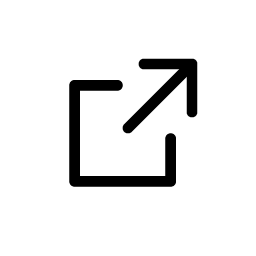 にアクセスします。
にアクセスします。
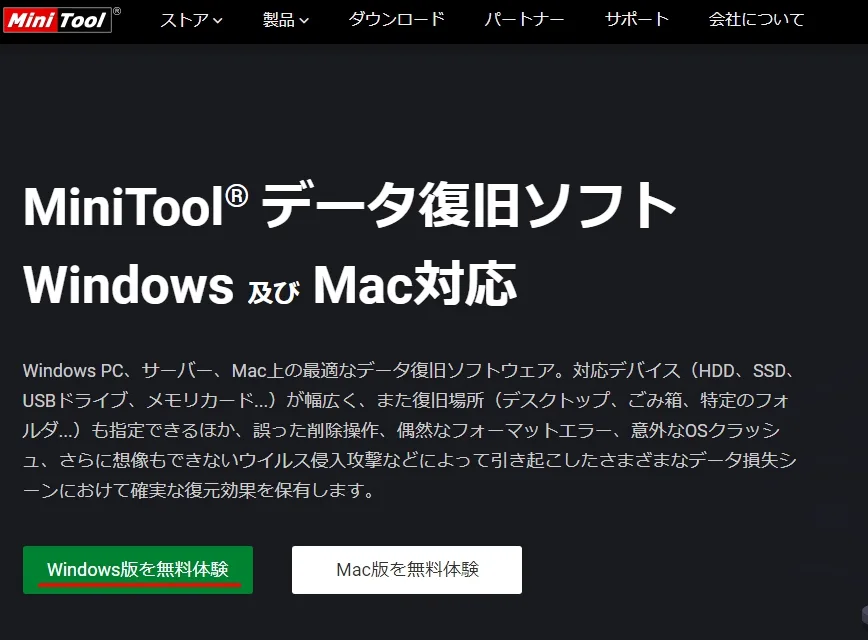
-
[Windows版を無償体験]をクリック
-
ダウンロードが自動で始まる
「【MiniTool】メリット、デメリット」に戻る
【手順2】インストールする
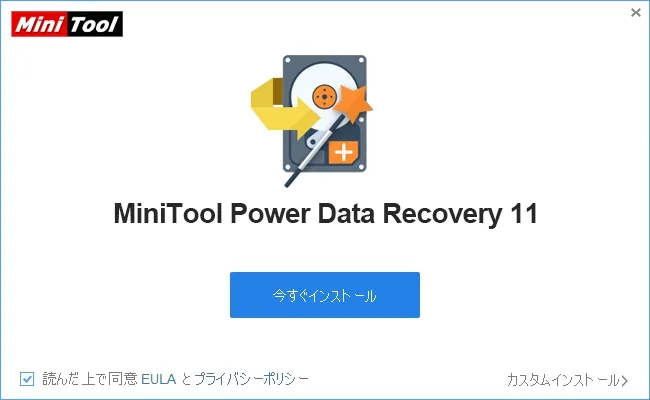
-
ダウンロードした [pdr-free-online]をダブルクリック
-
[今すぐインストール]をクリック
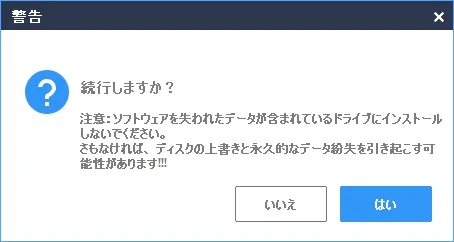
-
警告画面で [はい]をクリック
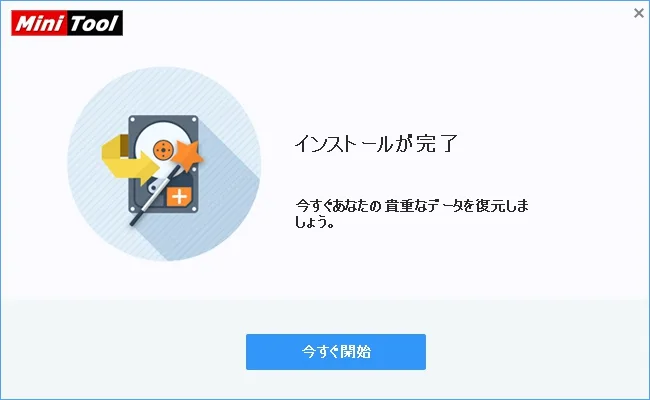
-
しばらくするとインストールが完了
-
[今すぐ開始]をクリック
【手順3】復元したいドライブをスキャンする
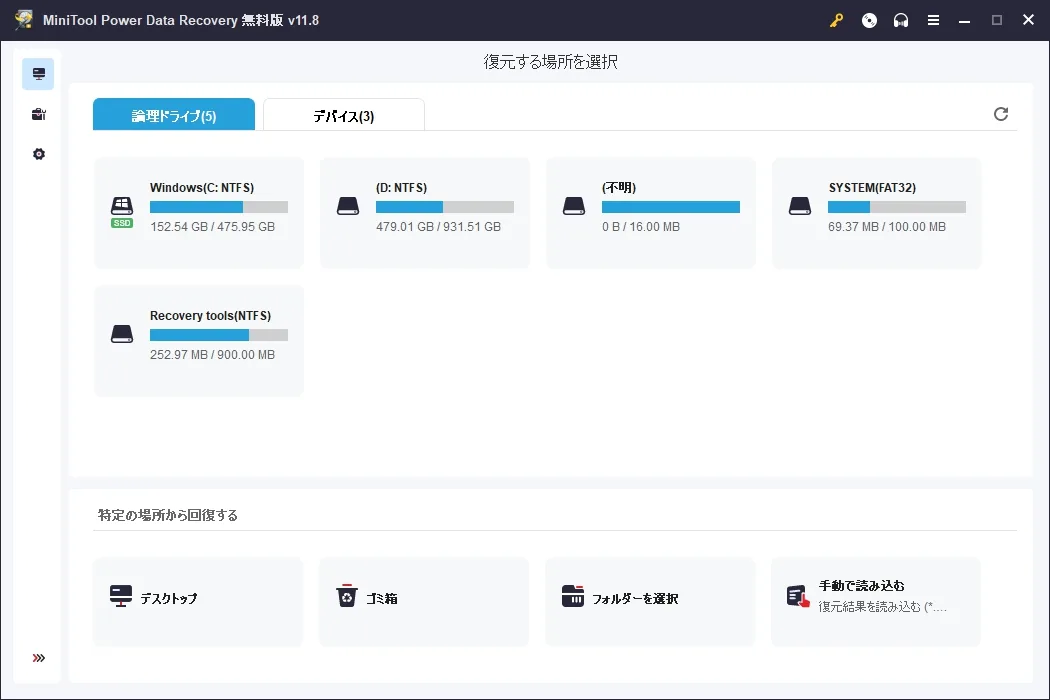
-
HDD、SSD、USBメモリなど を選ぶ
-
[スキャン]をクリック
【手順4】復元する
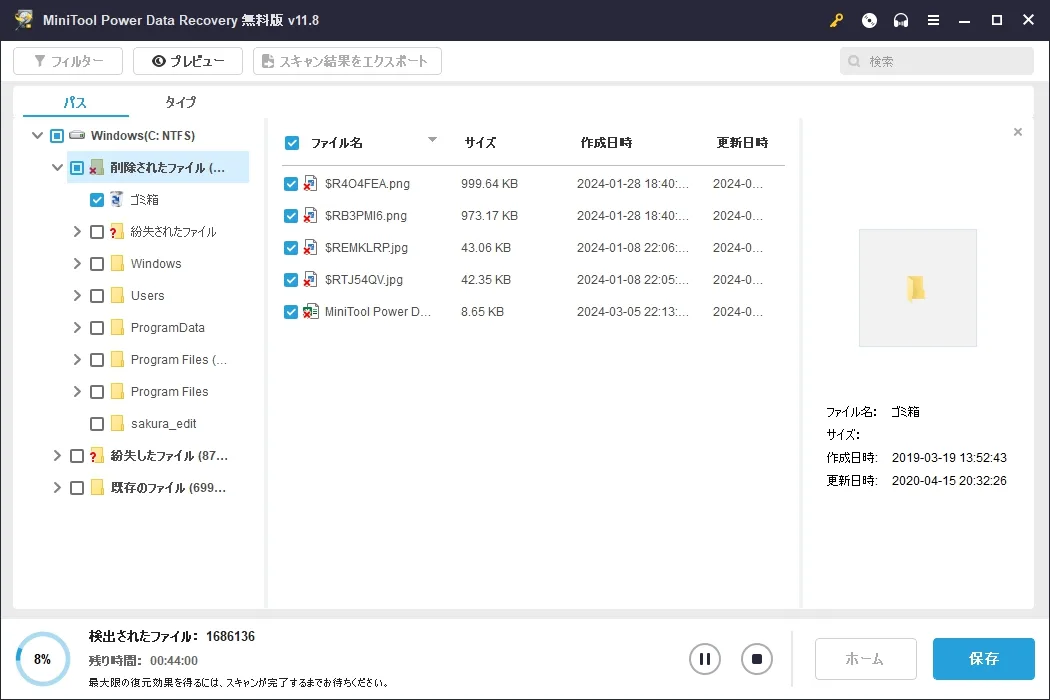
-
スキャンが始まる
-
完了後、ファイルを選び、[保存]をクリック
注意ポイント
・「プレビュー」されないからといって「復元できない」訳ではない。
・完全に復元できる訳ではないので、過度な期待はしないこと。
【補足】なぜ復元できないファイルがあるのか?
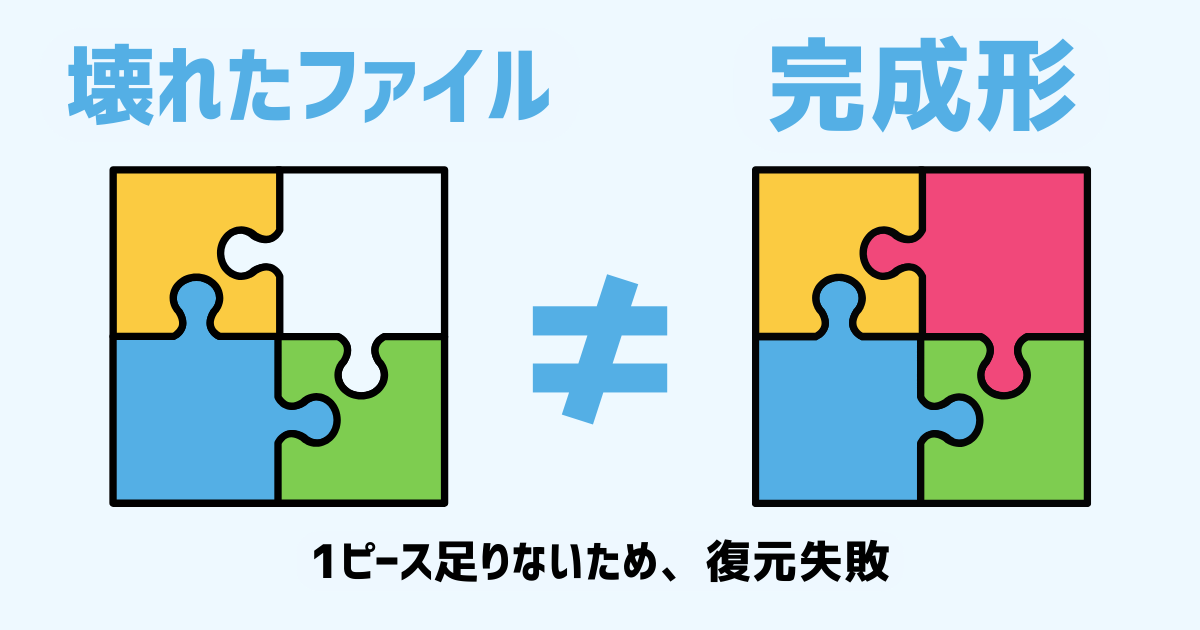
ファイルは「パズル」のようなものです。
1ピース足りないだけで、不整合となり完成しません。
破損状況によっては復元できないため、過度な期待はしないことが必要です。
【MiniTool】システム要件
対応OSは以下となる。
- Windows7以降
- Windows Server2003以降
- MacOS
対象デバイスは以下となる。(一部紹介)
- HDD
- SSD
- USBメモリ
- SDカード
【MiniTool】復元可能なファイル拡張子
【MiniTool】プレビュー可能なファイル拡張子
ファイルが2GB以上の場合はプレビューが不可となります。
【MiniTool】プランごとの違い
無償から有償版まで全部で4つあります。
金額はすべて税抜きです。買い切りのみセール価格です。
| プラン名 金額 |
フリー 無償 |
月払い 9,500円 |
年払い 12,300円 |
買い切り 13,700円 |
|---|---|---|---|---|
| 復元可能 データ量 |
1GB (1024MB) |
無制限 | 無制限 | 無制限 |
| 利用可能な台数 ライセンスあたり |
無制限 | 1PC | 1PC | 3PCs |
| スキャン結果 保存 |
× | 〇 | 〇 | 〇 |
| .rssインポート | × | 〇 | 〇 | 〇 |
| プレビュー機能 | 〇 | 〇 | 〇 | 〇 |
| ベーシック/ダイナミック ディスク対応 |
〇 | 〇 | 〇 | 〇 |
| ブータブル 機能搭載 |
× | 〇 | 〇 | 〇 |
| アップグレード 対応 |
× | 1ヶ月間無償 | 1年間無償 | 生涯無償 |
ポイント
・「スキャン結果保存」とは、ドライブを再度スキャンする手間を省ける。
スキャン結果を「rss」ファイルに保存できる。
・「.rssインポート」とは、保存した「rss」ファイルからスキャン結果を開ける。
・「ベーシック/ダイナミック ディスク対応」とは、ディスクのデータ種類のこと。
ほとんどがベーシックのため気になることは少ない。
・「ブータブル機能」とは、OSが起動しないPCでもデータ復元ができる機能のこと。
・「アップグレード対応」とは、新しいバージョンがリリースされた後にアップグレードする権利のこと。
再スキャン不要ですし、無制限に復元できるからです。
【MiniTool】メリットとデメリット

【MiniTool】5つのメリット

実際に使用してみて、気づいたメリットを5つ紹介します。
5つのメリット
- インストールが簡単で画面操作も簡単
- 復元できるファイルの種類が多い
- 無償で1GBまで復元可能
- プレビュー機能がついてる
- 再スキャンが不要(有償版のみ)
【メリット1】インストールが簡単で画面操作も簡単
初心者でも簡単にインストールが可能です。
また画面操作も直観的に出来るため、使いやすかったです。
インストール手順はこちら
【MiniTool】インストール手順
【メリット2】復元できるファイルの種類が多い
テキストやワード、エクセルなどの文書ファイル、
画像、音楽、動画ファイルなど多数、復元できます。
詳細は「【MiniTool】復元可能なファイル拡張子」から
【メリット3】無償で1GBまで復元可能
無条件で1GBまで復元できます。
1GBもあると、画像データであれば280枚は復元できるでしょう。
(1枚当たり3.5MB以下の場合)
余談になりますが、具体例を挙げます。
具体例
株式会社ミクシィの調査結果では以下の統計が出ています。
◆子供の成長記録として、成人までに何枚ぐらい写真を撮るか?
・平均:560枚
・6割以上がデジカメやパソコンなどの端末に保存
・特別な時の写真が多数
他社の無償版では無条件で500MBまでなので、1GBはメリットと言えます。
【メリット4】プレビュー機能がついてる
ファイル名だけでは何の写真か判断できません。
プレビュー機能があることで、何の写真か判断できます。
【メリット5】再スキャンが不要(有償版のみ)
スキャンは対象デバイスの容量に比例して、時間がかかります。
スキャン結果の保存は無償版でも可能です。
ただし、スキャン結果ファイルを読込する機能は有償版のみです。
再スキャンの手間が省けるのはメリットです。(有償版のみ)
【補足】返品保証30日がついている
こういったソフトの場合、返品保証がついていないことがあります。
本ソフトは購入プランによって返金ポリシーは違いがありますが、返金してもらえます。
MiniTool 返金ポリシー
- 年間請求製品および/または永続ライセンス製品の場合、
返金リクエストは購入日から30日以内 - 月間請求製品の場合、返金リクエストは
購入日から7日以内 - 半年間請求製品の場合、返金リクエストは
購入日から30日以内 - 自動更新サブスクリプションの場合、
返金リクエストは自動更新した後の7日以内
~後略
公式サイトより引用
逆に上記期間を過ぎた場合は返金されませんので注意が必要です。
【MiniTool】2つのデメリット

実際に使用してみて、気づいたデメリットを2つ紹介します。
2つのデメリット
- 復元可否が画面から見分けできない
- 無償版では復元できるデータに限界がある
デメリットは2つあります。
【デメリット1】復元可否が画面から見分けできない
復元できないことが画面上では見分けが付きませんでした。
具体的に言うと、以下の工程を踏んで、復元失敗に気付きます。
復元失敗のパターン
- ファイルを復元する
- 復元できたファイルを開いてみる
- ファイルが開けない
- 復元できなかったと気付く
「復元できないファイルもある」と思って、使用しましょう。
【デメリット2】無償版では復元できるデータに限界がある
動画ファイルなどの一部のファイルは1GBを超えていることがあります。
その場合は有償版でないと復元できません。
【MiniTool】実際の使用感
実際の使用感を箇条書きで記載します。
- 画面は分かりやすく、直感的に操作しやすい
- プレビューできないファイルも復元できた
- 復元した後じゃないと復元できないファイルを見分け出来ない。
- 一度スキャンすれば手間を省ける
- プレビュー機能が地味に良い
【MiniTool】口コミ
Xから悪い口コミと良い口コミを探しました。
悪い口コミは少ない傾向にあったので、コメントなどで教えていただけると助かります。
×悪い口コミ
「復旧できなかった」などの口コミを集めました。
補足2
Recuva
DiskDigger
MiniTool Power Data Recovery
Windows File Recovery
→ファイルシステムが壊れてるドライブを選べない,検索してもファイルがヒットしない結論
無料の『USBメモリ復旧』を試す
↓だめ
『easeUS Data Recovery』を試して復旧出来そうなら購入
↓だめ
データリカバリ会社へ— 蒼月昶✦アオツキアキラ✦ (@aotsuki_a) August 8, 2023
スカパーのハードディスクのやつ無料朝体調不良(メン目)からの病院通院から睡眠から朝からminiTool Power Data recoveryかけてるのだが15時終わりが
19時終わりでプレビュー見れて生きてたら課金上等なのだが。 pic.twitter.com/YNgvepQlkU— ゆっぴ (@paruru0110) March 12, 2024
〇良い口コミ
こういうソフトってお金払ってまで買っていいのか悩みますよね。
使った感想をポストした人を集めました。
ダメもとでMiniTool Power Data Recovery使ってみたが,ディレクトリ構造ほぼ再現してるぞ!すごーい! 君はデータ復旧が得意なフレンズなんだね! pic.twitter.com/UqwM2euZvI
— Take @take@misskey.takehi.to (@takef0845) February 28, 2017
MiniTool Power Data Recovery 無料版の無料枠でデータ復元できた
— Yas=3 (@y______) November 26, 2023
データ復元のめどがついた!よかったー!!頑張ってくれてありがとうパソコン……ありがとうMiniTool Power Data Recovery……
— 植木蜂@リアルのため年内卓× (@hiyui_kch) October 30, 2020
感動している人がいました。
【まとめ】3クリックで復元できて緊急時に便利
無償版で試しに使ってから有償版を検討できるので、良かったと思います。
ただし、復元できないファイルの見分けがつかないので不便な点もありました。
最後に復習です。
本製品のメリットとデメリットです。
5つのメリット
- インストールが簡単で画面操作も簡単
- 復元できるファイルの種類が多い
- 無償で1GBまで復元可能
- プレビュー機能がついてる
- 再スキャンが不要(有償版のみ)
2つのデメリット
- 復元可否が画面から見分けできない
- 無償版では復元できるデータに限界がある
気になった方は以下から無料版を使ってみてください。
| \ 3クリックでデータ復元 / |
|
1GBまで無償で使える! |